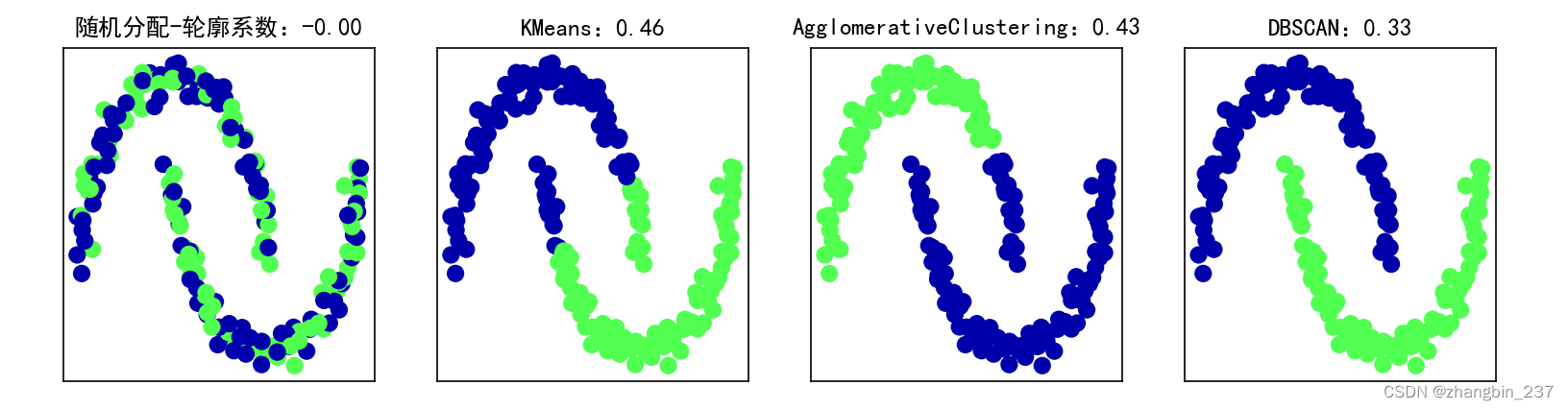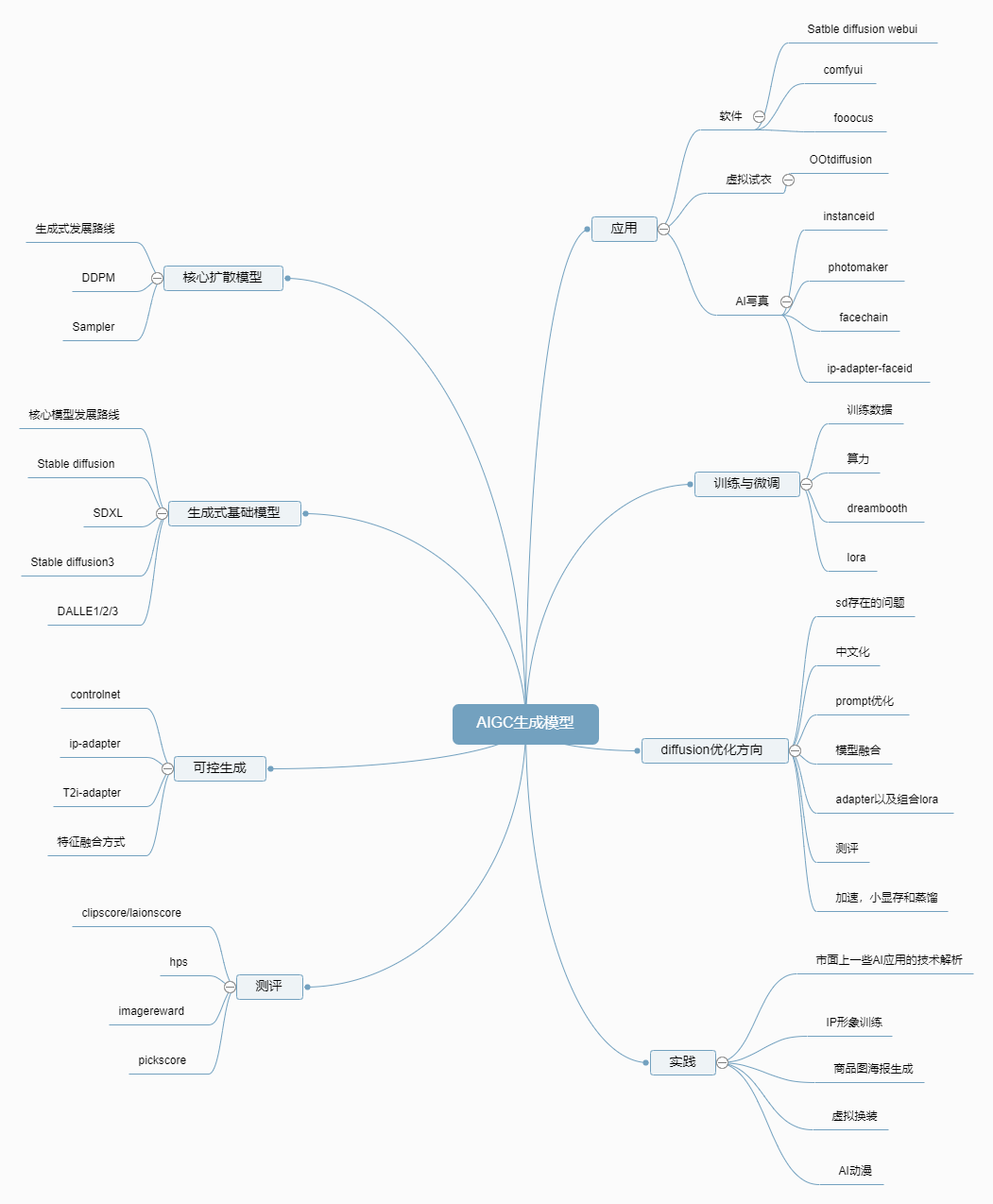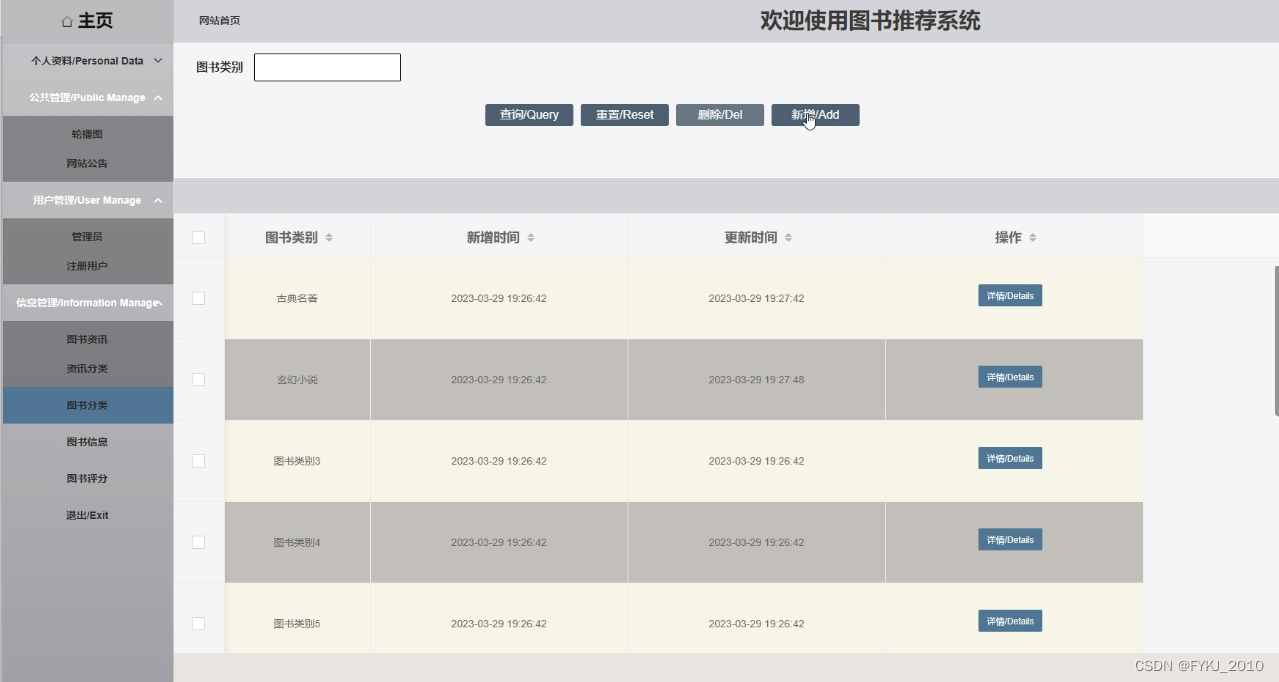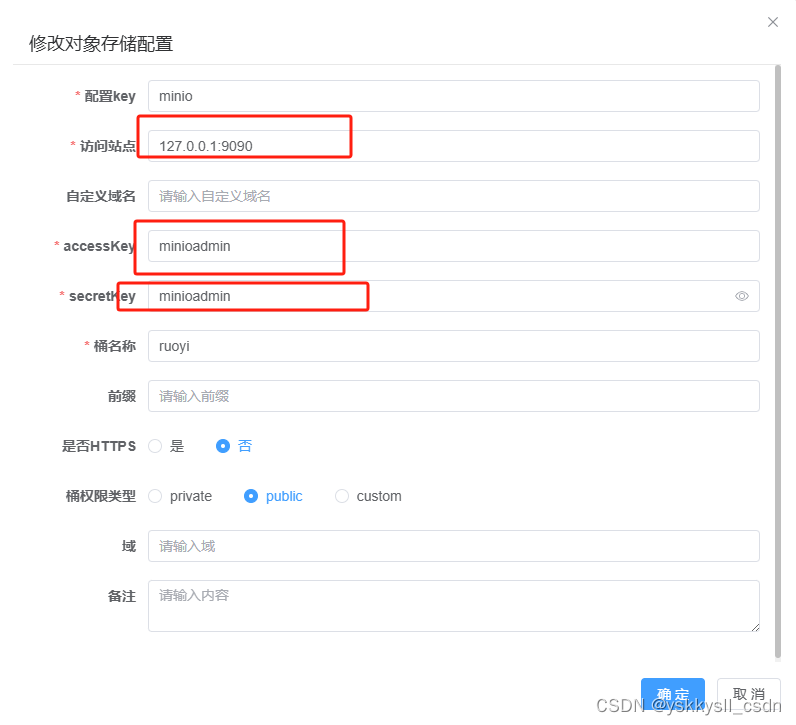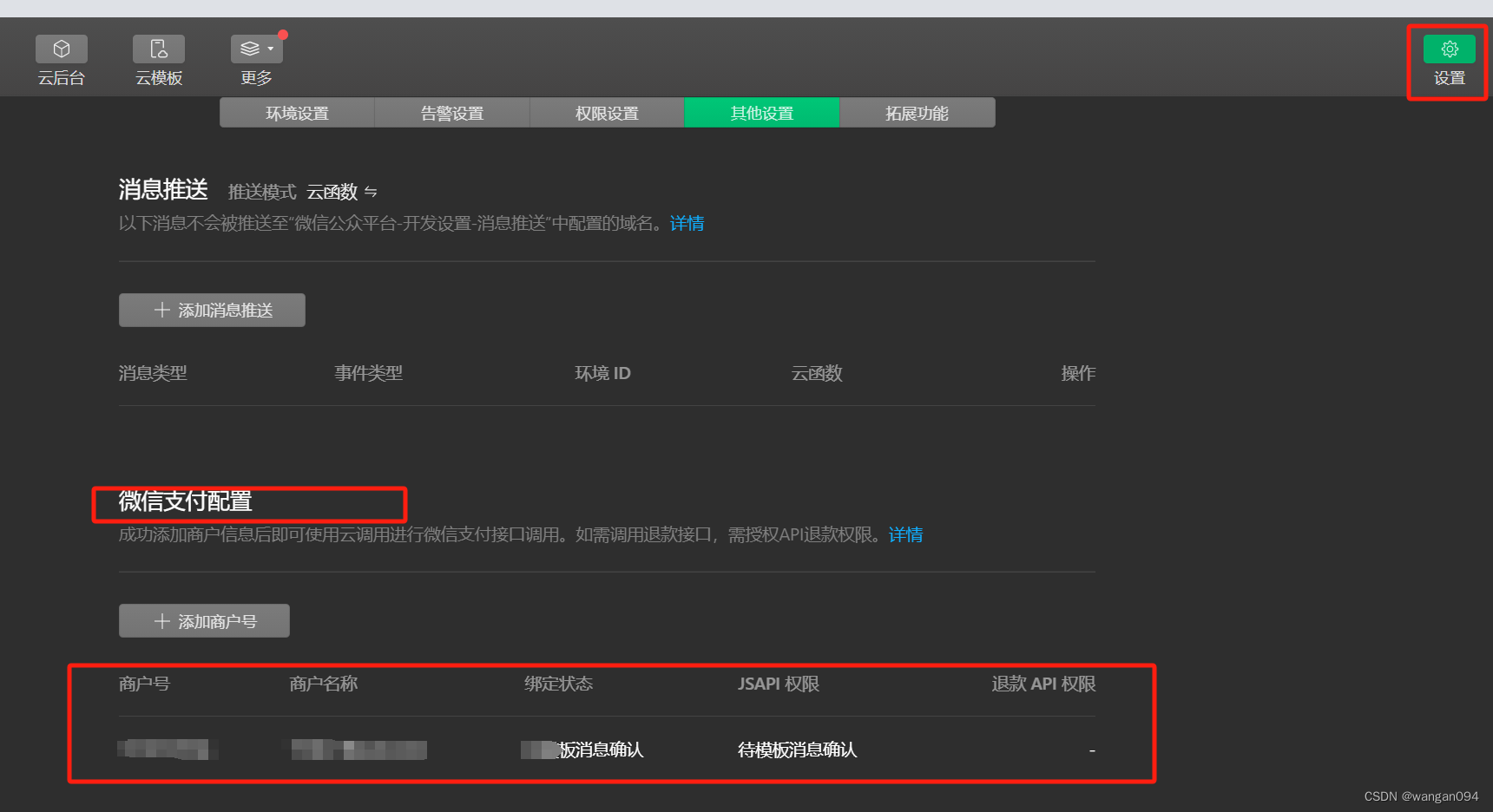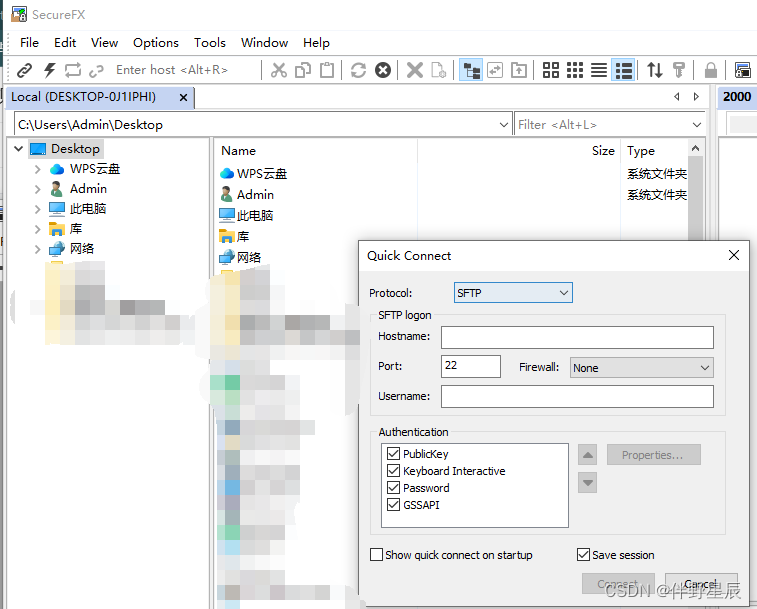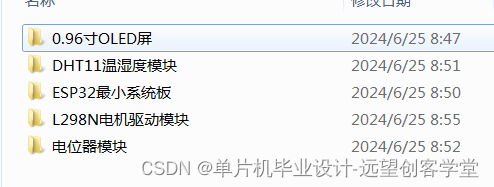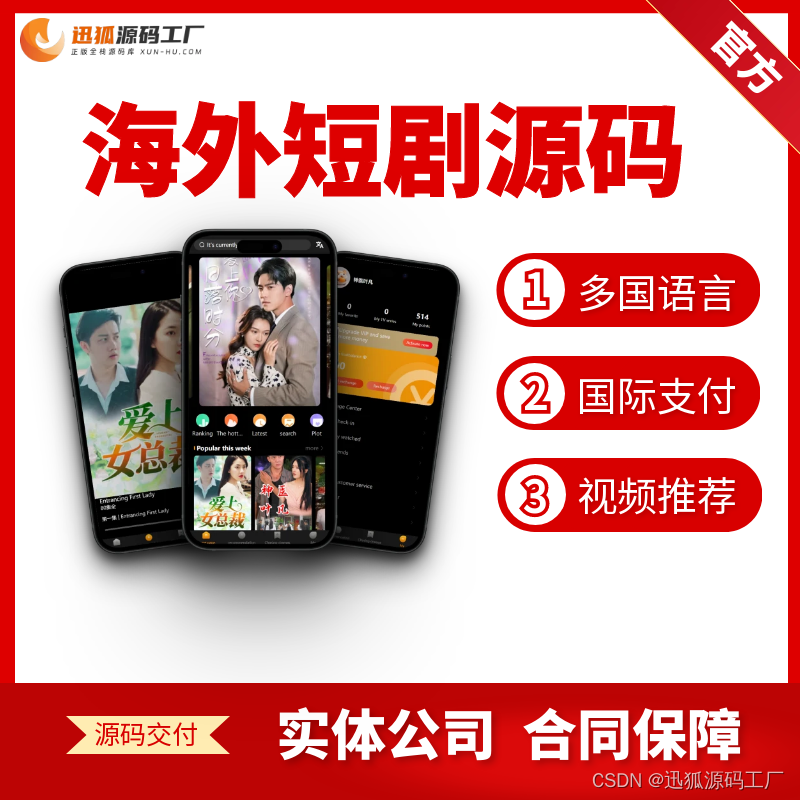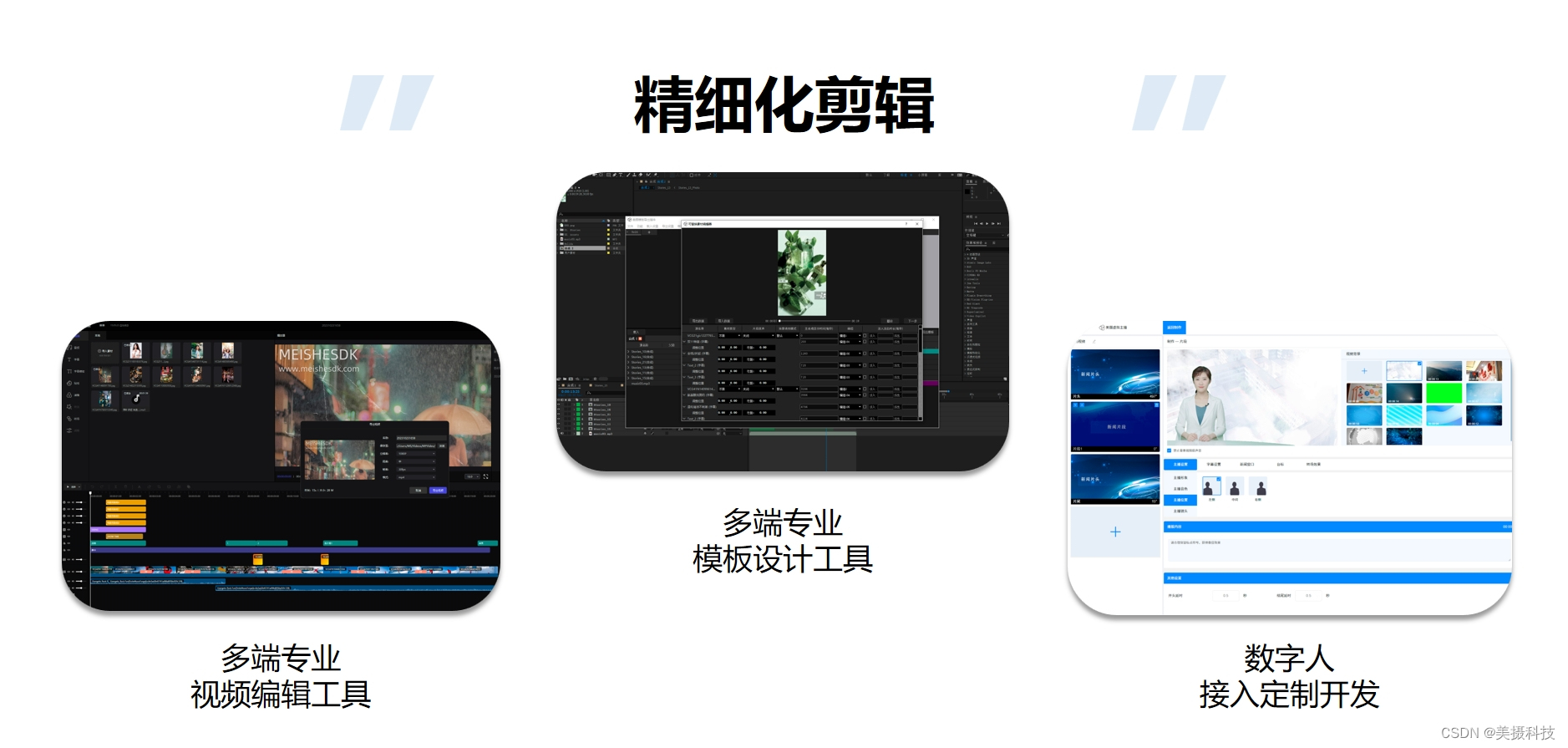在日常的系统管理和开发工作中,我们经常需要同时运行多个终端任务,或者需要在一个终端会话中保持任务的持续运行,即使我们断开了与服务器的连接。这时,screen 命令就成为了一个非常有用的工具。本文将详细介绍 screen 的功能、使用方法以及一些高级技巧。
什么是 Screen?
Screen 是一个全屏窗口管理器,它在多个进程(通常是交互式 shell)之间多路复用一个物理终端。简单来说,screen 允许你在一个终端会话中创建多个窗口,并在这些窗口中运行不同的任务。更重要的是,即使你断开了与服务器的连接,这些任务仍然会持续运行。
为什么需要 Screen?
- 多任务处理:在一个终端中同时运行多个任务,而不需要打开多个终端窗口。
- 会话恢复:即使断开与服务器的连接,任务仍然会持续运行,当你重新连接时,可以恢复之前的会话。
- 远程工作:在远程服务器上工作时,
screen可以防止因网络问题导致的任务中断。
如何使用 Screen?
基本使用
-
启动一个新的 Screen 会话:
screen -
创建一个命名会话:
screen -S session_name -
列出所有会话:
screen -ls -
重新连接到一个会话:
screen -r session_name -
断开当前会话:
在screen会话中按下Ctrl+a,然后按下d。
常用命令
在 screen 会话中,按下 Ctrl+a 后,可以输入以下命令:
c:创建一个新的窗口。n:切换到下一个窗口。p:切换到上一个窗口。0-9:切换到指定编号的窗口。":列出所有窗口。d:断开当前会话。k:杀死当前窗口。S:将当前窗口分割成多个区域。Tab:在分割的区域之间切换。
高级技巧
-
在 Screen 中运行长时间任务:
你可以在screen会话中使用nohup命令来运行长时间任务,这样即使断开连接,任务也会持续运行。 -
会话共享:
你可以与其他用户共享一个screen会话,这对于协作工作非常有用。使用以下命令:screen -x user/session_name -
自定义配置:
你可以通过创建一个~/.screenrc文件来自定义screen的行为和外观。例如,设置默认的欢迎信息、窗口标题等。
总结
Screen 是一个强大且灵活的终端复用工具,适用于需要同时管理多个任务或在远程服务器上工作的场景。通过本文的介绍,你应该已经掌握了 screen 的基本用法和一些高级技巧。希望这些内容能帮助你在日常的系统管理和开发工作中更加高效地工作。
如果你有任何问题或建议,欢迎在评论区留言交流!